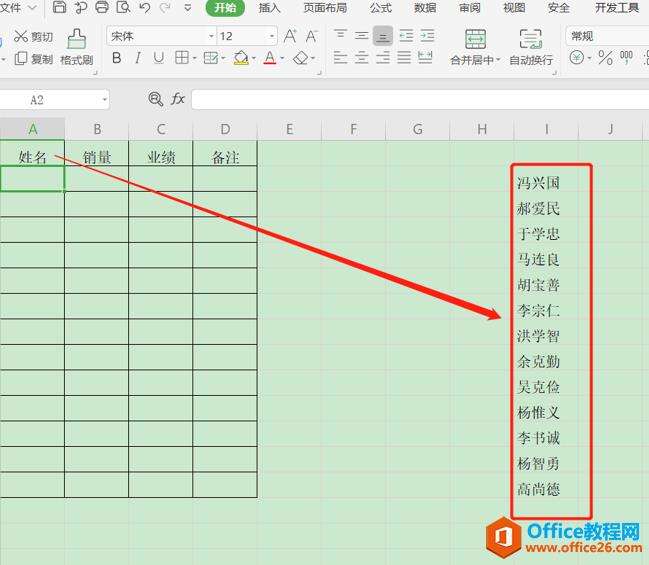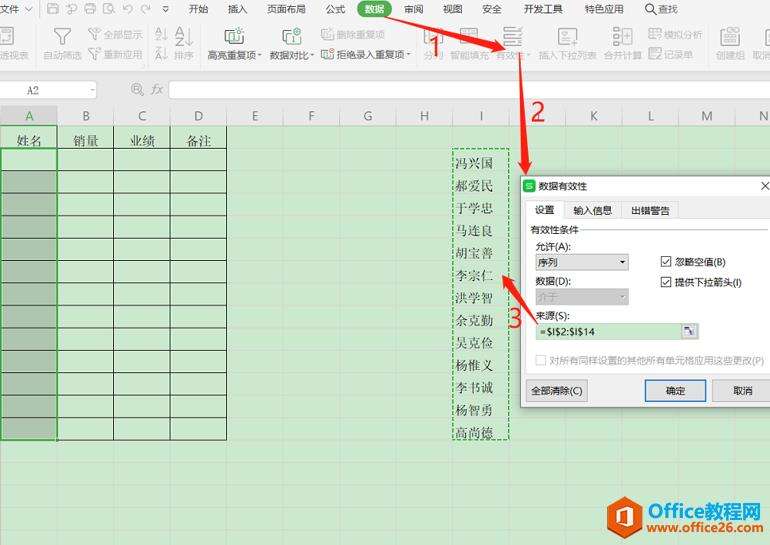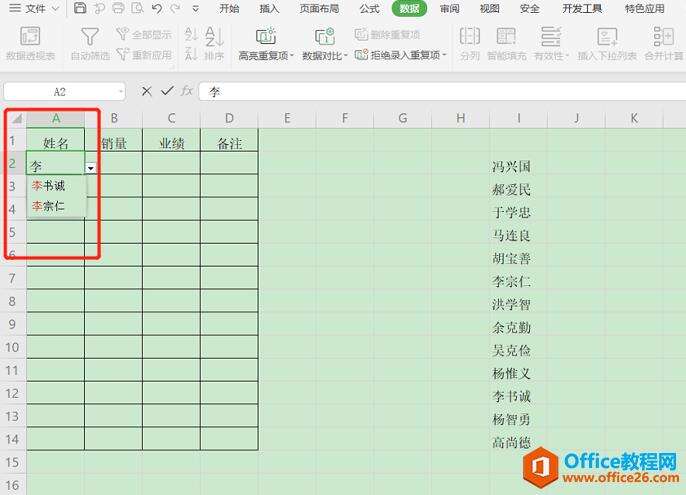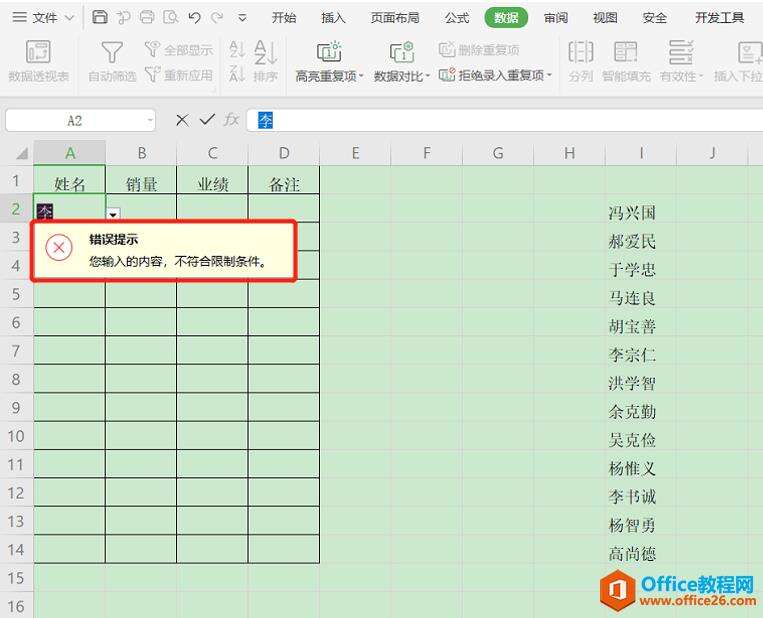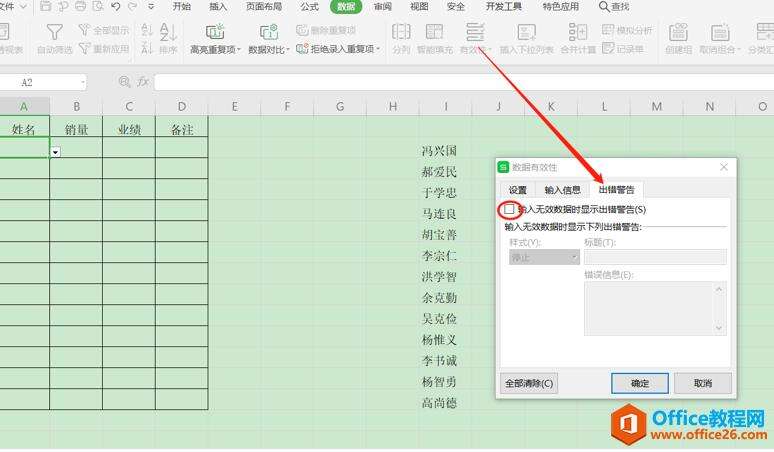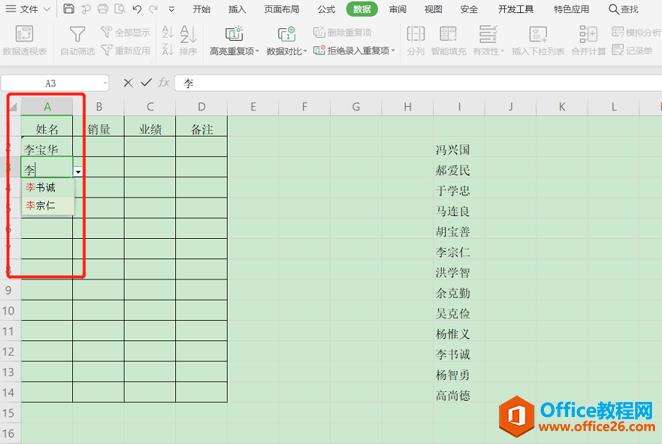WPS 如何在Excel表格中制作联想动态下拉菜单
办公教程导读
收集整理了【WPS 如何在Excel表格中制作联想动态下拉菜单】办公软件教程,小编现在分享给大家,供广大互联网技能从业者学习和参考。文章包含440字,纯文字阅读大概需要1分钟。
办公教程内容图文
那我们在旁边的空白单元格输入可能需要的姓名,也就是准备在Excel下拉菜单中出现的联想资料,然后鼠标选中A列表格区域,点击菜单栏的“数据”–“有效性”下拉选项–数据有效性,会弹出一个设置数据有效性的窗口,具体操作步骤如下图箭头指示:
在上图中的数据来源选择准备使用的姓名所在区域,点确定后,表格中会有一个下拉符号,当我们输入有关联字的时候,会自动出现下拉选项,如下图所示:
这时,但是当你没有选择已有的名字时,系统会出现一个错误提示,如下:
当系统提示错误时,我们应该要再回到回到上一步,在设置数据有效性窗口中,点击【出错警告】,将【输入无效数据时显示出错警告】前面的对勾去掉,然后点【确定】,如下图所示:
这时回到表格中再输入任意名字时,会发现系统不会再弹出错误警告,可以正常录入了,如下:
办公教程总结
以上是为您收集整理的【WPS 如何在Excel表格中制作联想动态下拉菜单】办公软件教程的全部内容,希望文章能够帮你了解办公软件教程WPS 如何在Excel表格中制作联想动态下拉菜单。
如果觉得办公软件教程内容还不错,欢迎将网站推荐给好友。